ブラウザでアップロード
ブラウザでYouTubeにアクセスしてファイルのアップロードをします。
 |
 |
Windows Live ムービーメーカーでアップロード
ムービーメーカーを起動し、動画ファイルをドラッグ&ドロップで読み込みます。
編集タブにある「分割」を使って先頭と終端を切り取り、アップロードしたい動画にします。
ホームタブの「YouTube」ボタンを使ってYouTubeにアップロードします。
アップロード中は「常に手前に表示」の状態になるので、このときウインドウを一番小さくしておくとあと楽です。
YouTubeのアカウント認証とアップロードする動画の画面サイズを指定します。
画面サイズの変換をPC上で行ってからアップロードするので通信量が格段に減ります。
 |
 |
動画の情報を入力してアップロード。
Windows Live ムービーメーカーの追加の機能もいろいろあるけど、オーソドックスなこのやり方だけで私は十分だったりします。
まるとん
日記の一覧に戻る
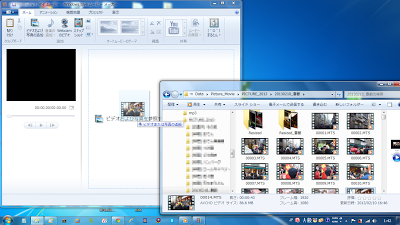



0 件のコメント:
コメントを投稿